大家好,我是小绘!
电子章相信大家在工作中经常会用到,那么应该如何制作电子章呢?其实在Word文档里就能快速的制作,下面跟着小绘一起来看看吧!

一、首先我们新建一个空白Word文档,点击“插入-形状”,选择圆形。然后按住“Shift”键,在文档里插入一个圆圈,设置为无颜色填充。
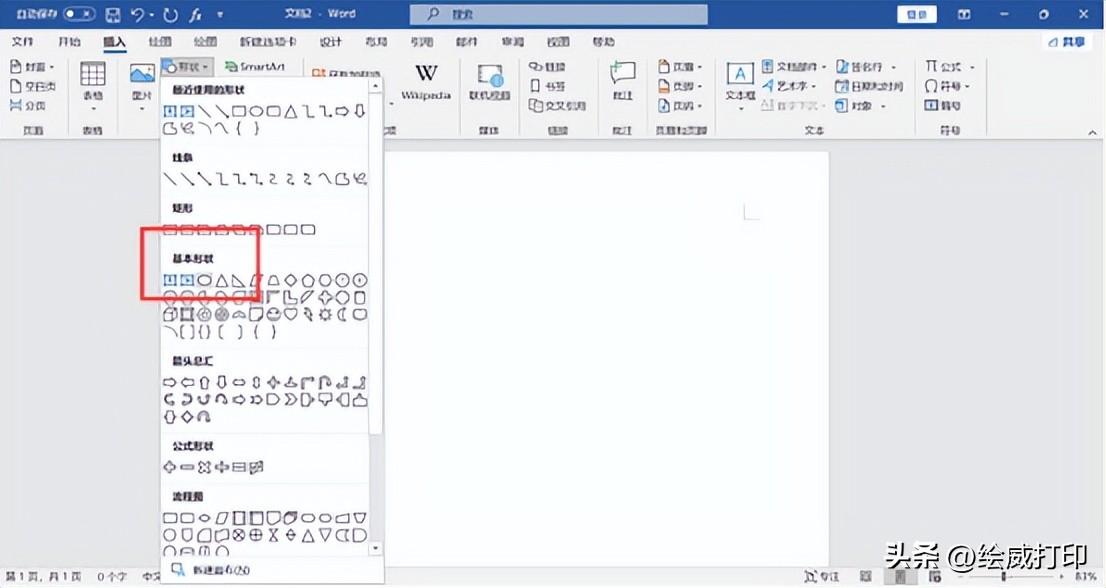
二、然后我们点击上“形状格式-形状轮廓”,设置圆圈的轮廓线为红色,并加粗。

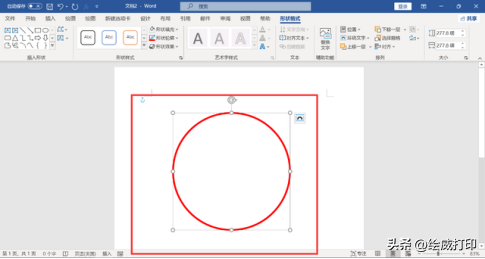
三、点击“插入-艺术字”,选择第一个艺术字样式。在艺术字文本框里输入公司名称,然后选中文本框,点击菜单栏上“开始-字体-颜色”,把艺术字设置为红色。
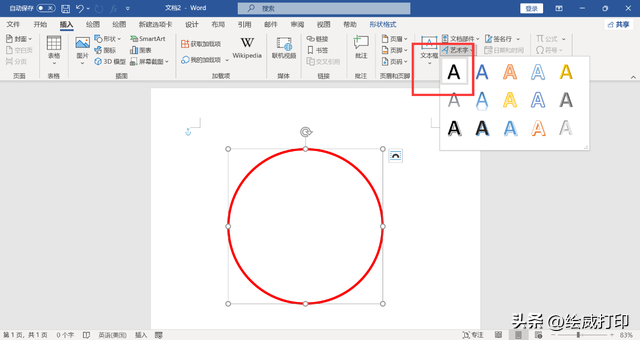

再点击菜单栏上“形状格式-跟随路径”选择第一个样式“向上拱形”。
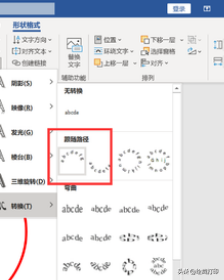
接着选择艺术字框,调整拱形,围绕在圆圈的上方。
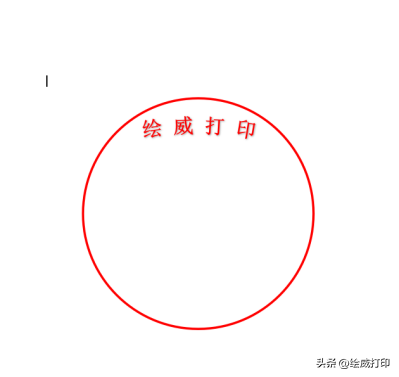

四、点击菜单栏上“插入-形状”,下拉下选择五角星。
然后按住“Shift”键,在圆的中间插入一个五角星,并设置填充色红色,轮廓色红色。

再插入一个艺术字,输入文字“合同专用章”,设置为红色字体,拖动到合适的位置。

全选制作好的公章然后点击菜单栏上“形状格式-组合”。
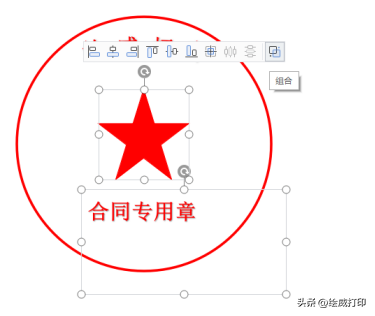
四、选中组合后的图形框,按下复制键,点击左上角粘贴,下拉选择“图片”,在文档里将做好的公章变成一张图片,按下Ctrl键,拖动图片,可以复制出多个。

点击图片,菜单栏上新增加“图片格式”选项卡,点击左上方“颜色”,下拉就能看到各种颜色的电子章了。
怎么样,你学会了吗?
更多打印知识、职场小技巧记得
多跟小绘在留言区沟通哦~

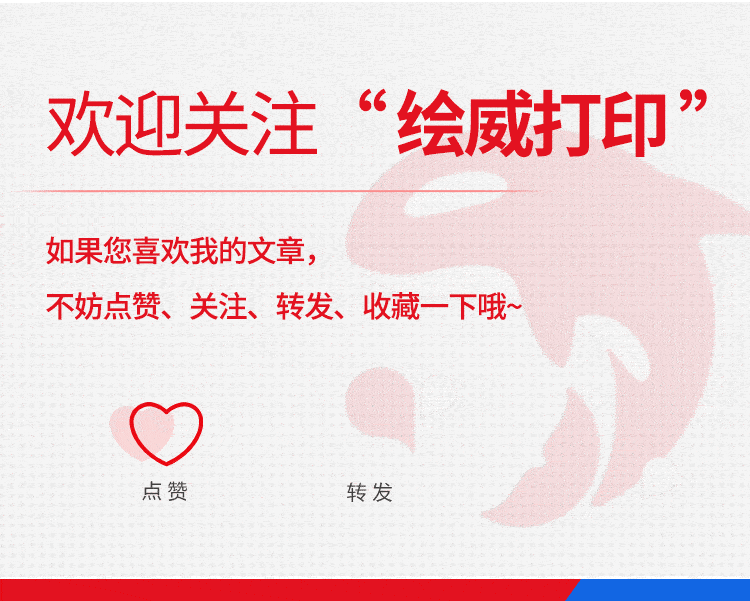

文章为用户上传,仅供非商业浏览。发布者:Lomu,转转请注明出处: https://www.daogebangong.com/articles/detail/Word%20easily%20creates%20electronic%20official%20seals%20without%20installing%20any%20drawing%20software.html

 支付宝扫一扫
支付宝扫一扫 
评论列表(196条)
测试